כיצד להמיר קבצי MP4 ל-M4V בחינם במצב לא מקוון/מקוון במהירות עם 4 כלים
אין ספק כי MP4 משמש לעתים קרובות כמעט כל נגני הווידיאו. אתה יכול לראות מקרים רבים שאנשים צריכים להמיר לפורמט MP4 לצורך הפעלה. ואז באה השאלה, למה אתה צריך להמיר MP4 ל- M4V פוּרמָט? להלן שתי סיבות עיקריות שתוכלו לקחת עבור MP4 VS M4V.
1. תאימות
MP4 הוא פורמט מיכל מולטימדיה שבו כמה רכיבי codec של וידאו אינם תואמים למכשירי Apple. לפיכך, אתה עלול להיכשל בהפעלת קטעי וידאו MP4 עם iPhone, iPad, iPod, Apple TV וגאדג'טים אחרים מתוצרת Apple. באשר לפורמט M4V, הוא פותח במלואו על ידי Apple Inc. לפיכך, פורמט M4V הוא הטוב ביותר בין המוצרים והתוכניות של אפל.
2. בטיחות
M4V הוא פורמט קובץ מוצפן בזכויות יוצרים מסוג DRM. אם אתה רוצה להגן על הסרטונים האישיים שלך למטרות מסחריות ולשימוש לרעה, אתה יכול להמיר MP4 לקבצי M4V. על ידי יצירת סרטונים מורשים, אתה יכול להבטיח את הבעלות שלך ביעילות.

תוכן הדף
חלק 1. שנה MP4 ל-M4V לא מקוון ב-Windows וב-Mac
העבר MP4 ל-M4V עם Vidmore Video Converter
למעשה, תוכלו לקבל חוויה טובה יותר להמיר פורמט MP4 לא תואם לפורמט M4V ממיר וידאו Vidmore. אתה עלול לגלות שזו גרסת הפרימיום של ממיר וידאו מקוון בחינם Vidmore. מלבד המרת MP4 ל- M4V באיכות מקורית, אתה יכול לקבל כלים נרחבים לעריכת וידאו כדי שהסרטון שלך ייראה מושלם.
לדוגמה, אתה יכול להוסיף לסינכרון כתוביות חיצוניות או רצועת שמע לסרט שלך. משפר הווידיאו המובנה יכול לעזור לך להסיר רעשי וידאו, להפחית את רעידות הווידאו ולבצע שינויים אחרים בקליקים. לא משנה מה שתעשה, תוכל להציג תצוגה מקדימה של השינויים בזמן אמת באופן מיידי.
מה הופך את Vidmore לממיר הווידיאו MP4 ל M4V הטוב ביותר
1. המרת MP4 ל- M4V ועוד 1000 פורמטי וידאו ושמע ב- Windows ו- Mac.
2. שפרו את איכות הווידיאו והוסיפו עוד אפקטים לסרטון שלכם.
3. תומך בהמרת HD / 4K UHD ו -3 D.
4. סובב, הפוך, קליפ, חתוך, הוסף סימן מים והפעל הגדרות תלת מימד.
4. סובב, הפוך, קליפ, חתוך, הוסף סימן מים והפעל הגדרות תלת מימד.
5. התאם אישית את הפרמטרים של הגדרות וידאו ושמע לפני המרת MP4 לקבצי וידיאו M4V.
6. חלץ רצועות שמע מסרטוני MP4 או DVD.
7. קבלו את מהירות ההמרה המהירה ביותר תוך שמירה על איכות התמונה והסאונד המושלמים בתהליך ההמרה MP4 ל- M4V.
כיצד להמיר MP4 ל- M4V במהירות גבוהה ובאיכות גבוהה
שלב 1. הורדה, התקן והפעל בחינם תוכנת ממיר MP4 ל-M4V. לחץ על "הוסף קובץ" בפינה השמאלית העליונה של ממיר הווידאו. עיין ובחר בקבצי MP4 שלך להמרה לפורמט M4V.
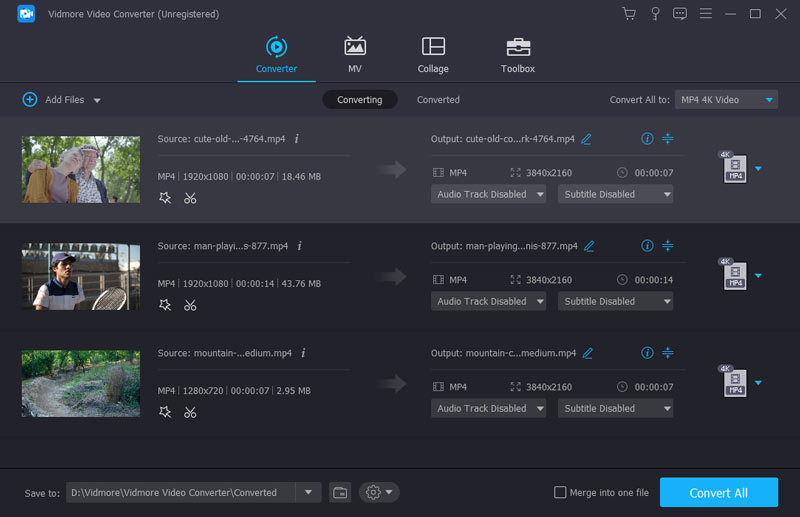
שלב 2. פתח את רשימת "פרופילים". אתה יכול לבחור את המכשיר שאתה רוצה לנגן קבצי MP4 כדי לקבל את הפורמטים התואמים. כמובן, אתה יכול גם להקליד "M4V" בסרגל החיפוש כדי לקבל את כל התוצאות האפשריות.
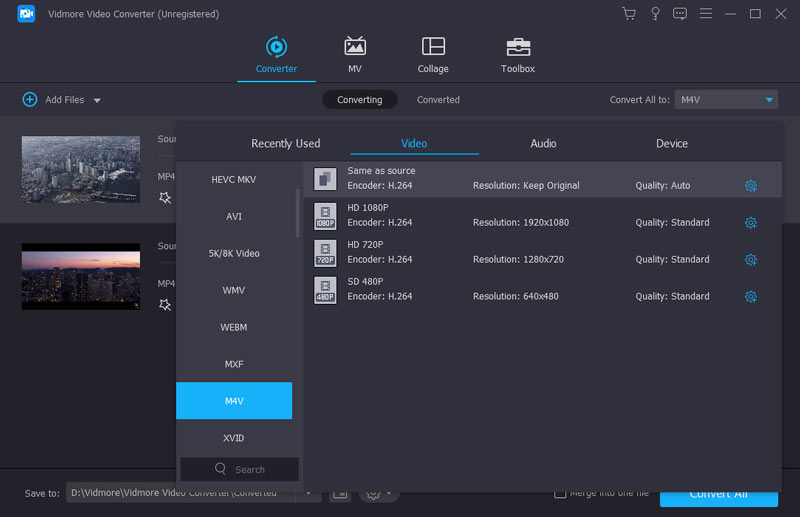
שלב 3. Vidmore Video Converter הוא יותר מממיר MP4 ל-M4V פשוט. אתה יכול ללחוץ על "ערוך" בסרגל הכלים העליון כדי לגשת לעורך הווידאו שלו. בחר סרטון MP4 אחד בחלונית השמאלית. מאוחר יותר, תוכל להוסיף אפקטי וידאו ופרטי תצוגה מקדימה באופן חופשי. בנוסף, אתה יכול ללחוץ על "קליפ" כדי לחלץ את חלק הווידאו הרצוי.
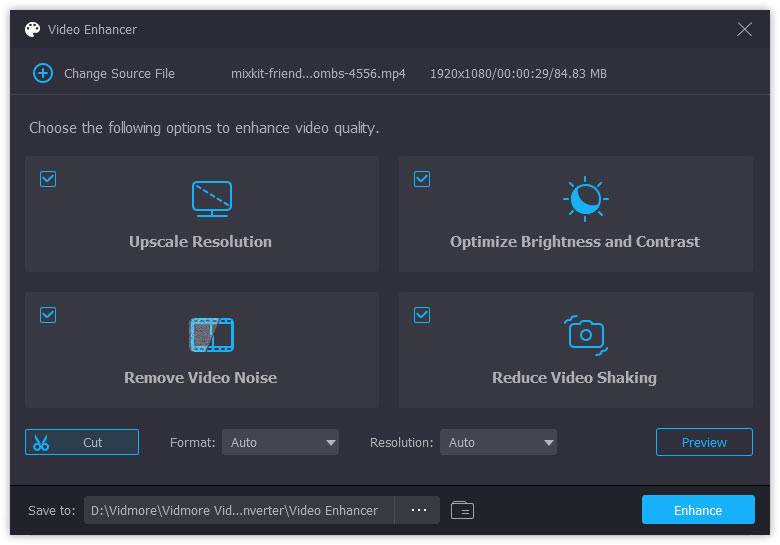
שלב 4. אם אתה רוצה להתאים את הגדרות הווידאו הפלט, אתה יכול ללחוץ על "הגדרות" לצד רשימת "פרופיל". כאן אתה יכול לנהל מקודד, קצב פריימים, יחס רוחב-גובה, רזולוציה, ערוץ ועוד. לאחר כל ההתאמות האישיות, לחץ על "המר" כדי להמיר קבצי MP4 ל-M4V במהירות מהירה.
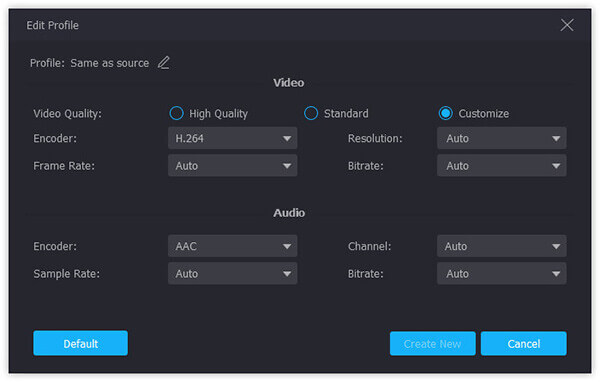
שנה MP4 ל-M4V עם נגן מדיה VLC ב-Windows וב-Mac
האם אי פעם השתמשת או שמעת על VLC Media Player? כאחד מנגני המדיה הארוכים והחזקים ביותר, VLC Media Player ידוע בפונקציות הנגינה וההמרה שלו. אתה יכול להמיר לפורמטים הפופולריים ביותר של וידאו ואודיו, וגם המהירות והאיכות של פלט הווידאו גבוהות. עם זאת, יש לו אפשרויות פורמט מובנות מוגבלות במהלך ההמרה. אם אתה צריך להמיר לפורמטים שאין ל-VLC כמו XMF, XVID וכו', עליך להתאים אישית את ה-codec ולשנות את שם סיומת הקובץ לאחר ההמרה.
שלב 1. פתח את VLC Media Player ומצא את התפריט בחלק העליון. לאחר מכן, לחץ על מדיה והמר / שמור.
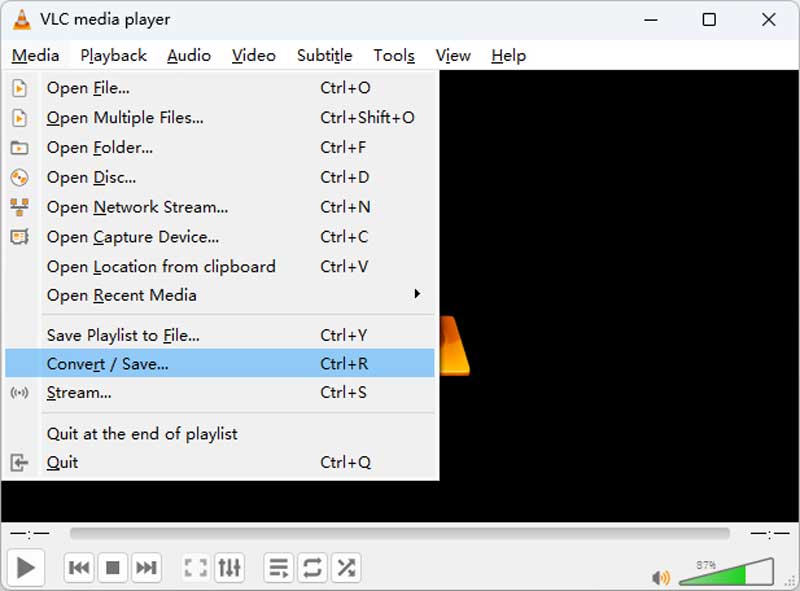
שלב 2. בתיבת הדו-שיח של מדיה פתוחה, אתה יכול ללחוץ על כפתור הוסף כדי להעלות סרטוני MP4. לאחר מכן, עליך ללחוץ על המר/שמור בתחתית.
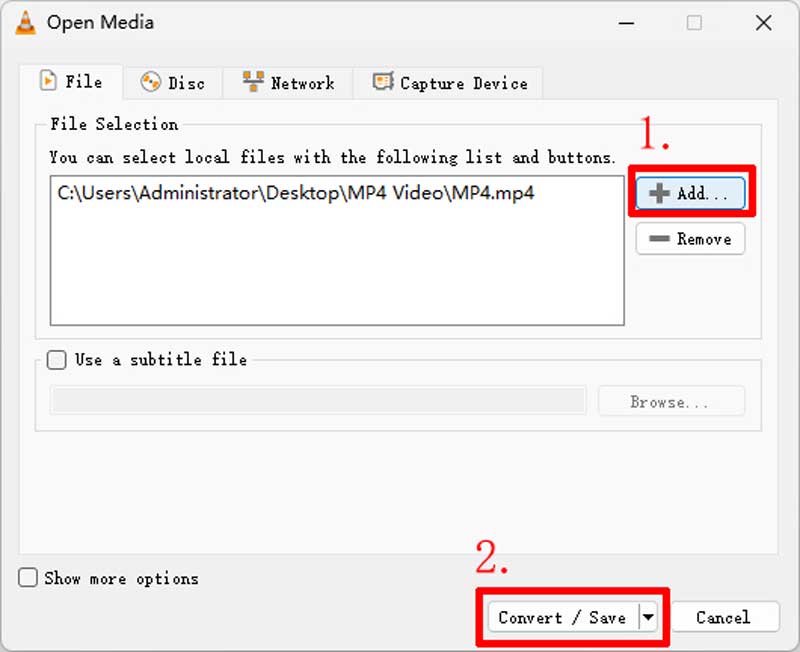
שלב 3. פתח את רשימת הפרופילים הנפתחת ובחר ב-M4V כפורמט היעד שלך. אתה יכול גם לערוך את הפרופיל שנבחר עם כפתור ההגדרות
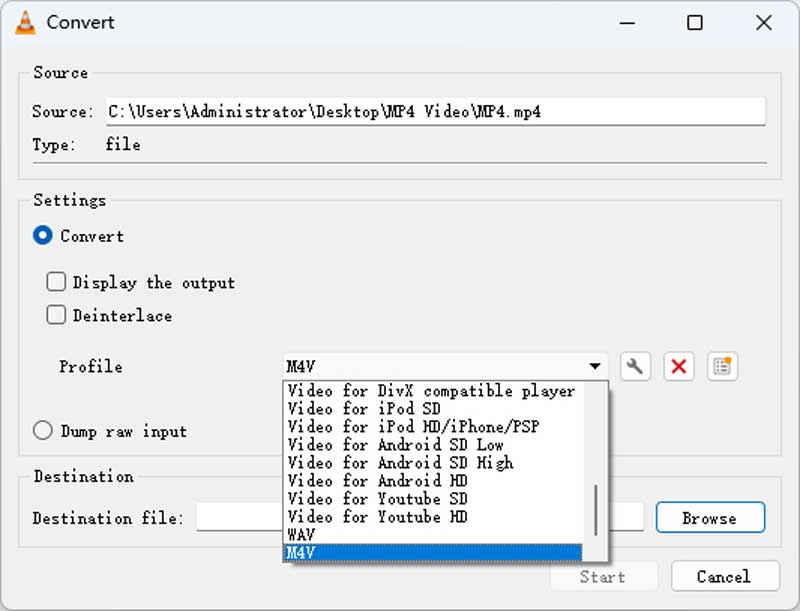
שלב 4. לחץ על התחל כדי להפעיל המרת MP4 ל-M4V.
הפוך MP4 ל-M4V עם FFmpeg
ממיר פורמט הווידאו האחרון הוא FFmpeg. זהו פרויקט חינמי וחוצה פלטפורמות המאפשר לך לערוך ו-MP4 ל-M4V ב-Windows, Mac ולינוקס. אתה יכול להמיר וידאו מהיר באיכות גבוהה על ידי הפעלת שורת הפקודה. אם תרצה, תוכל גם לשנות את ה-codec ואת הרזולוציה בבת אחת. אבל רוב האנשים אפילו לא יודעים איך לפתוח את הטרמינל, וקשה יותר למצוא את הפקודה הנכונה. לכן, זו לא הבחירה הטובה ביותר עבור כולם.
שלב 1. עבור אל ffmepg.org והורד את קובץ ה-zip העדכני ביותר. פתח אותו לזין C והפעל אותו.
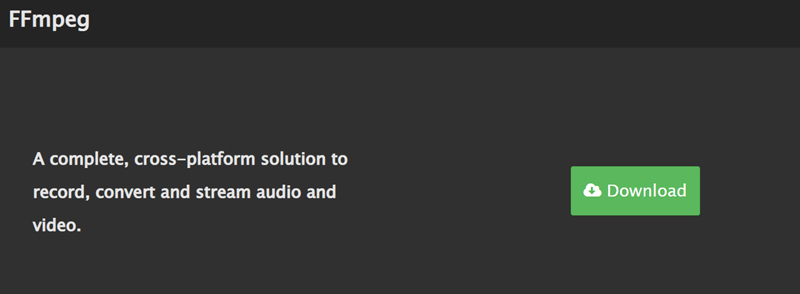
שלב 2. פתח את תיקיית הקבצים שבה אתה שומר את קובץ ה-MP4 שלך והקלד CMD בסרגל הנתיבים. לאחר מכן, הקש Enter כדי לפתוח את חלון ההנחיה.
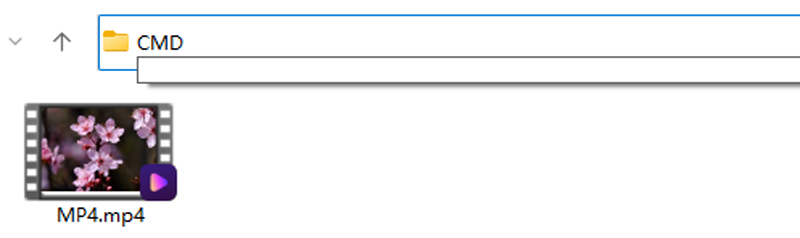
שלב 3. אתה יכול לראות את נתיב הקובץ בטרמינל, הקלד ffmpeg -i filename.mp4 filename.m4v והקש אנטר כדי להפעיל פקודה זו. לאחר זמן מה, סרטון ה-m4v שהומר יופיע באותה תיקיה.
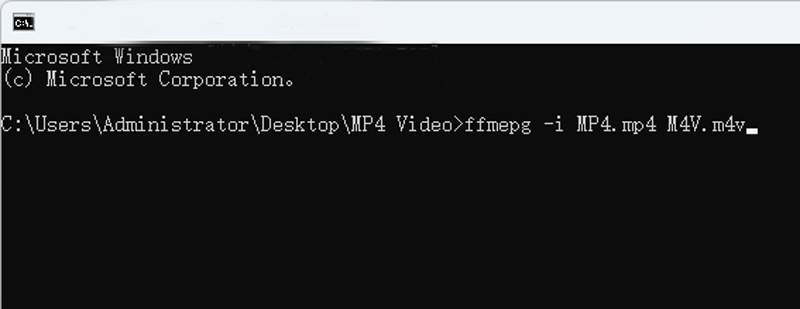
חלק 2. כיצד להמיר MP4 ל-M4V באינטרנט בחינם
ממיר וידאו מקוון בחינם הוא ממיר מקוון MP4 ל- M4V ללא תשלום ובטוח 100%. אתה יכול אצווה להמיר וידאו ושמע בין כל הפורמטים בחינם. יתר על כן, באפשרותך להמיר את הסרטונים ישירות לפורמטים תואמי iPhone ו- iPad. הממיר המקוון החינמי ל- MP4 ל- M4V מאפשר למשתמשים גם להתאים את הגדרות הווידאו והשמע לפני ההמרה. במילה אחת, באפשרותך להמיר קבוצה להמיר MP4 ל- M4V בחינם באופן מקוון ללא מגבלת גודל הקובץ כאן.
שלב 1. לְבַקֵר https://www.vidmore.com/free-online-video-converter/. לחץ על "הוסף קבצים להמרה" כדי להתקין משגר קטן במהירות.
שלב 2. לחץ שוב על "הוסף קבצים להמרה" כדי לפתוח את ממיר הקבצים המקוון. בחר "הוסף קובץ" כדי לייבא את סרטוני ה-MP4 שלך.

שלב 3. לחץ על "הגדרות" כדי לשנות את מקודד הווידאו, הרזולוציה, קצב הפריימים והעדפות אחרות.
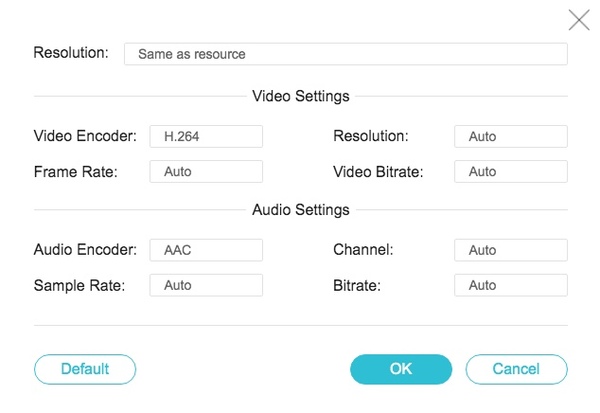
שלב 4. בחר "M4V" בתחתית. לחץ על "המר" כדי להמיר סרטוני MP4 ל-M4V באינטרנט בחינם.
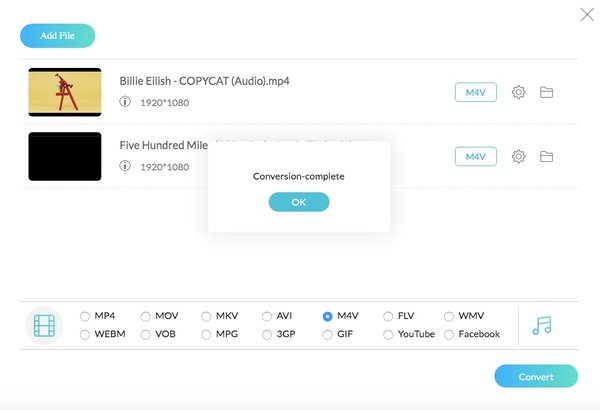
חלק 3. באיזה ממיר MP4 ל-M4V כדאי לבחור
גם ממירי וידאו מקוונים וגם לא מקוונים טובים לשימוש. אתה יכול להמיר קבצי MP4 גדולים ל- M4V באצווה במהירות. בהשוואה לממיר המקוון החינמי ל- MP4 ל- M4V, ממיר הווידאו ממיר מספק מהירות המרת וידאו מהירה עוד יותר. אתה יכול גם לפקח על זמן ההמרה המשוער כדי לארגן את לוח הזמנים שלך. אגב, תהליך ההמרה MP4 ל- M4V לא יואט בגלל מצב ה- Wi-Fi הגרוע.
אם אתה רוצה להמיר סרטוני MP4 ל-M4V מעל 100MB או משהו כזה, זה לא משנה איזה ממיר וידאו תבחר. אבל אם אתה רוצה להמיר קבצים גדולים מ-MP4 ל-M4V או פורמטים אחרים, Vidmore Video Converter עושה עבודה טובה יותר, שלא לדבר על עורך הווידאו המובנה. ברור שאתה יכול לקבל תמיכה ותכונות אמינות כאן.
חלק 4. שאלות נפוצות לגבי MP4 עד M4V
למה M4V במקום MP4?
M4V פותח על ידי Apple Inc., כך שיש לו תאימות טובה יותר למכשירי iOS. חוץ מזה, קבצי M4V יכולים להשתמש בהגנה מפני העתקה DRM כדי למנוע את נכס הווידאו.
האם אתה יכול לשנות את שם MP4 ל-M4V?
שינוי שם MP4 ל-M4V מקובל ברוב המכשירים, אך עדיין יש סיכוי שקובץ ה-MP4 שלך פגום לאחר שנשאר.
כיצד להמיר MP4 ל-M4V עם בלם יד?
אני מצטער לבשר לך ש-HandBrake תומך רק ב-3 פורמטי פלט: MP4, MKV ו-WebM. כדי להמיר MP4 ל-M4V במהירות ללא אובדן איכות, אתה יכול להשתמש ממיר וידאו Vidmore.
סיכום
בסך הכל, אתה יכול לצום להמיר MP4 ל- M4V מקוון או לא מקוון במחשב שלך באופן חופשי. לאחר מכן, תוכל להעביר סרטונים לאייפון או לאייפד שלך כדי ליהנות מסרטוני HD. אם אינך בטוח באיזה ממיר וידאו להשתמש, אתה יכול לנסות תחילה את הממיר המקוון MP4 ל-M4V בחינם. יהיה קל יותר לקבל את ההחלטה.
MP4 ו-M4V


